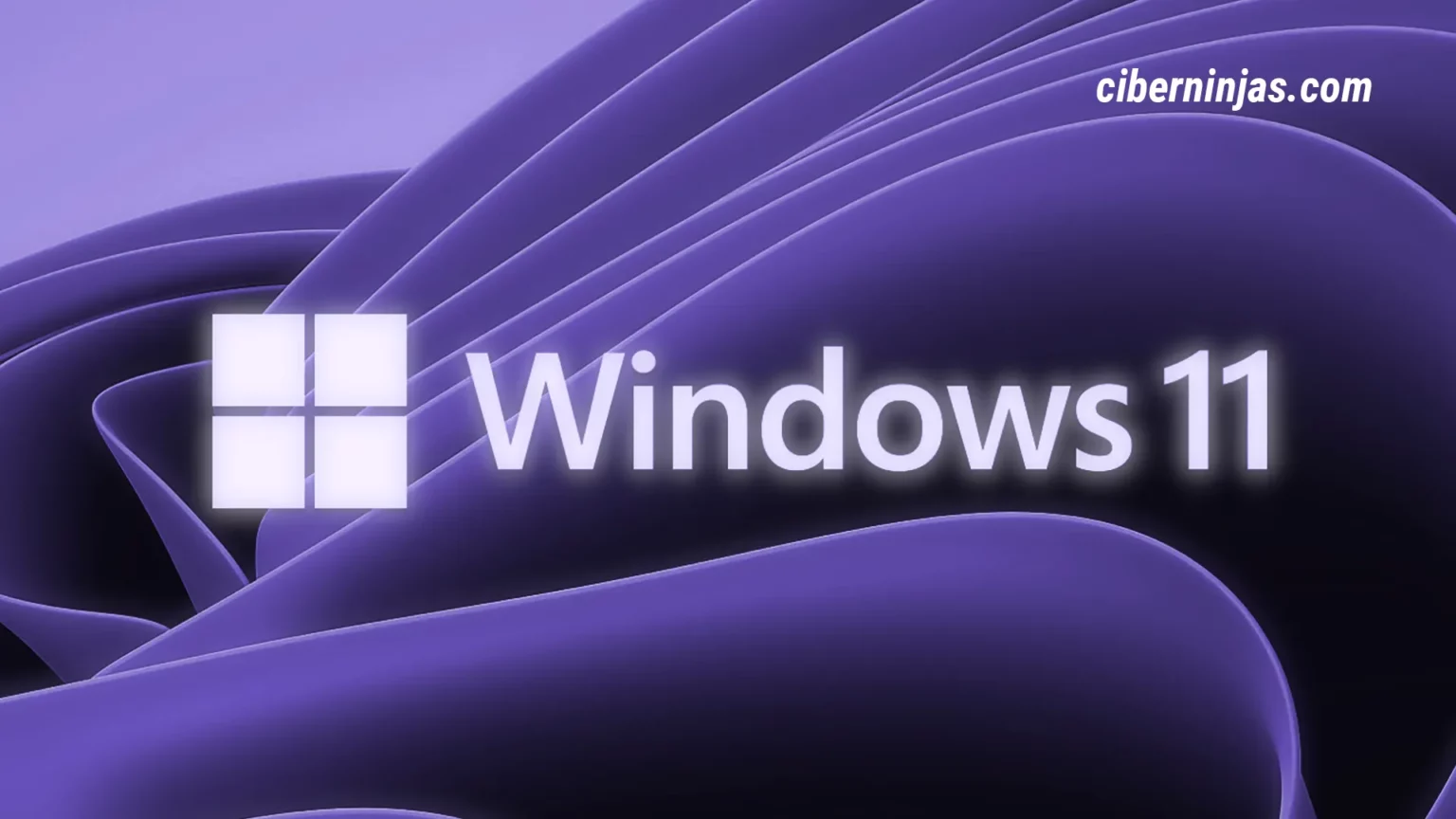La preparación de tu sistema Windows para poder ejecutar máquinas virtuales es un proceso esencial para garantizar un rendimiento óptimo y un funcionamiento sin problemas.
Aquí tienes una descripción general de las cosas que debe hacer para ello.
¿Cómo Habilitar la Virtualización en una PC Windows?
La virtualización puede estar desactivada en tu sistema, lo que puede causar problemas al ejecutar máquinas virtuales. Sigue los siguientes pasos para habilitar la virtualización en tu PC con Windows:
- Accede a la configuración del firmware UEFI o el menú BIOS presionando las teclas “Supr”, “F1”, “F2”, “F10” o “F12” (dependiendo de su fabricante de placa base) mientras reinicias el sistema.
- Navega a las opciones “Avanzadas” y busca la configuración de “Configuración de CPU”.
- Habilita la “Tecnología de Virtualización Intel” o el “Modo SVM” para los procesadores AMD.
¿Qué Programas de Virtualización Usar?
Si quieres poder crear y administrar máquinas virtuales en Windows, necesitas una aplicación de virtualización.
En el caso de Windows, existe dos opciones principales:
Hyper-V
Si tienes una edición Windows Pro/Education/Enterprise, puedes habilitar Hyper-V desde el Panel de Control o usando PowerShell. Hyper-V no está disponible en Windows 10/11 Home Edition.
Aplicaciones de Virtualización de Terceros
Para la mayoría de los usuarios, se recomiendan las aplicaciones de virtualización de terceros como VirtualBox o VMware Workstation.
Estas aplicaciones son más fáciles de usar y ofrecen una amplia gama de funciones.
Verificación de Recursos y Requisitos del Sistema
Antes de crear máquinas virtuales, asegúrate de que tu sistema cumple con ciertos requisitos de recursos:
- Debes tener al menos 4 GB de RAM (se recomienda 8 GB o más).
- Un procesador de 64 bits con al menos dos núcleos.
- Espacio en disco suficiente para alojar las máquinas virtuales y sus archivos.
Es importante recordar que las máquinas virtuales consumen recursos del sistema, incluso si están aisladas. Cuanta más RAM y núcleos de CPU tengas, mejor será el rendimiento.
Además, el espacio en disco se asigna dinámicamente a medida que se acumulan archivos en las máquinas virtuales. Excepto que elijas la opción de errónea a la hora de crear los discos virtuales (que entonces ocuparan todo ese espacio aunque se encuentre vacío).
Siguiendo estos pasos, tu sistema Windows estará listo para ejecutar y gestionar máquinas virtuales y ya deberías poder instalar Linux u otros sistemas operativos en tus máquinas virtuales en Windows.
Relacionado
Accede a tus Dispositivos USB desde una Máquina Virtual de VirtualBox en Linux
La virtualización se ha convertido en una herramienta fundamental para aquellos que desean experimentar con múltiples sistemas operativos en un solo equipo físico. VirtualBox, es una solución de virtualización de código abierto. Sin embargo, puede ser un desafío acceder a los dispositivos USB desde una máquina virtual en VirtualBox, especialmente si está ejecutando Linux como sistema operativo host. Acceder a los Dispositivos USB en VirtualBox En ¡SEGUIR LEYENDO!
Aprender Kubernetes con VMWare
VMWare ha creado una pequeña academia en la que graban formación enfocada al uso de sus tecnologías. Entre ellas, se encuentra el uso de contenedores, Kubernetes o como crear aplicaciones nativas en la nube. Entre otros. https://ciberninjas.com/que-es-kubernetes/ Curso de Kubernetes Kubernetes es una plataforma que abarca muchos conceptos y áreas. Aprender sobre K8S puede ser difícil porque es muy amplio. En esta ruta, aprenderás a lo ¡SEGUIR LEYENDO!
Mejores Libros PDF de Programación y Tecnología GRATIS
Los Mejores Libros PDF Gratuitos de Informática. EL sitio perfecto para aprender a programar desde cero para principiantes con las mejores guías gratis. Esta es la mejor lista de libros de programación en PDF en español del mundo. Una completa biblioteca recopilada de cientos y cientos de libros en PDF que no encontrarás en ninguna parte más. Aquí, vas a encontrar libros enfocados hacía programadores. Sobre ¡SEGUIR LEYENDO!
Coursera: Consigue un curso con certificado gratuito (hasta el 30 de Junio)
Los bloqueos por COVID-19 generaron un interés sin precedentes por los cursos en línea. A finales de marzo de 2020, Coursera respondió lanzando +85 cursos gratuitos. Inicialmente, esos cursos iban a estar gratis hasta finales de Mayo, pero finalmente estuvieron gratuitos durante mucho más tiempo. Pero la cosa no termina aquí. A principios de 2021, Coursera ofreció la posibilidad de canjear un certificado gratuito dentro de ¡SEGUIR LEYENDO!
¿Cómo Aumentar el Tamaño del Disco en Máquinas Virtuales?
Este artículo explica cómo aumentar el tamaño del disco de sus máquinas virtuales existentes en VirtualBox. Si has creado máquinas virtuales con un límite de espacio en disco que ahora resulta insuficiente, puedes ampliar ese espacio de manera sencilla y se proporcionan dos métodos para hacerlo, tanto gráficamente como mediante la línea de comandos. Pasos a Seguir para Aumentar el Tamaño de Disco en VirtualBox Método ¡SEGUIR LEYENDO!
¿Cómo Personalizar las Configuraciones de Máquinas Virtuales en VirtualBox?
VirtualBox, una de las herramientas de virtualización ampliamente utilizada, ofrece una flexibilidad asombrosa al permitir a los usuarios modificar diversas configuraciones en sus máquinas virtuales incluso después de su creación. Esto es especialmente útil cuando se trata de ajustar recursos, mejorar el rendimiento y adaptar la máquina virtual a sus necesidades específicas. Ajustes de la Configuración de VirtualBox Más Relevante Una de las características más destacadas ¡SEGUIR LEYENDO!